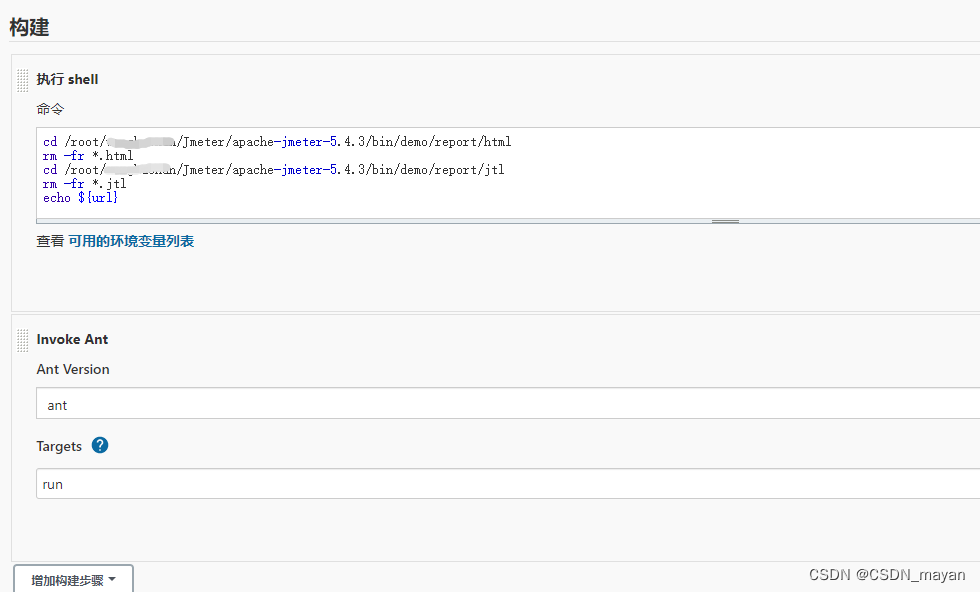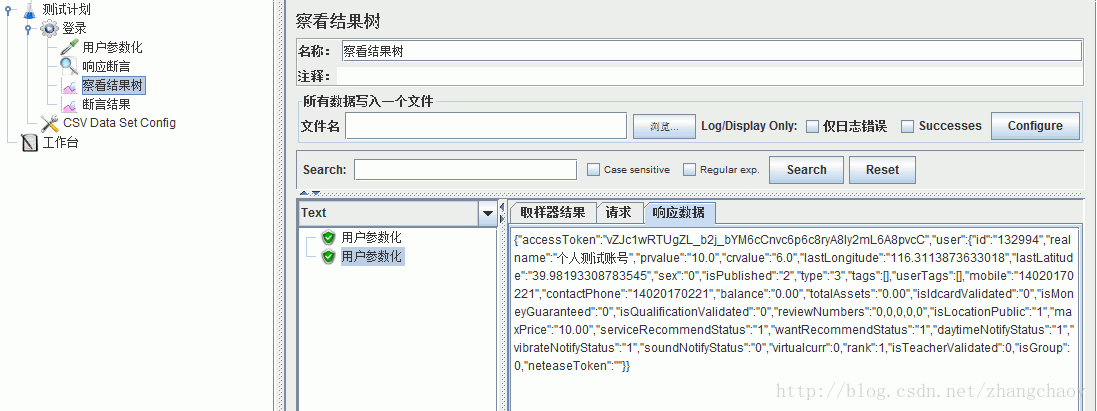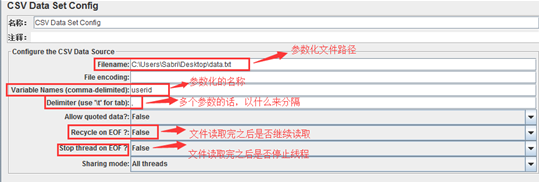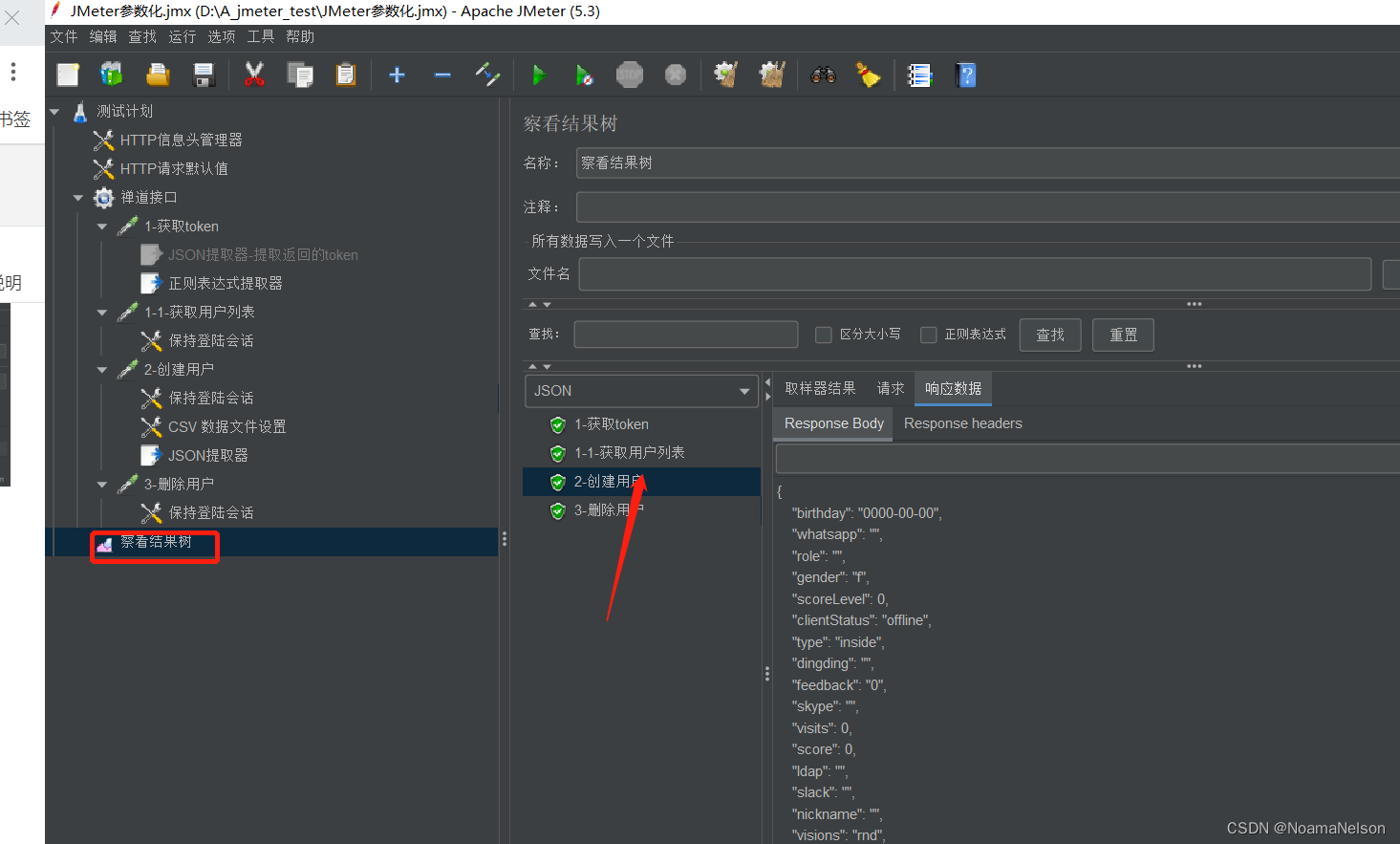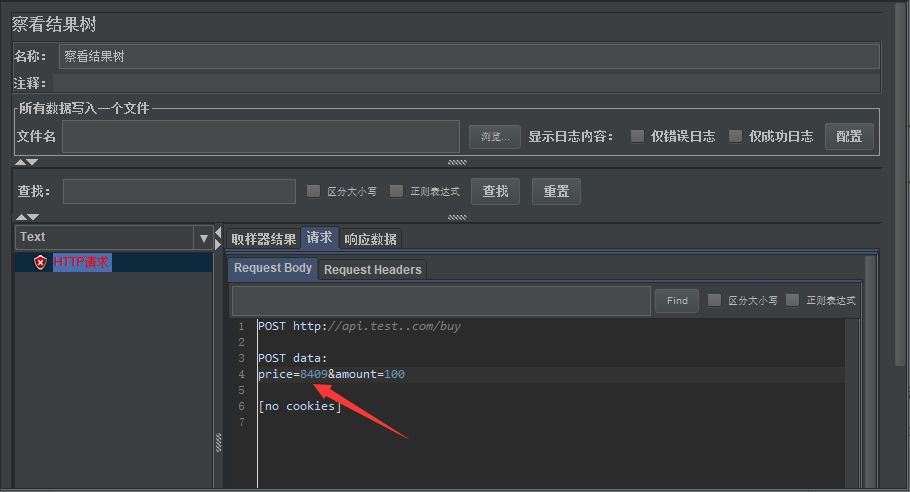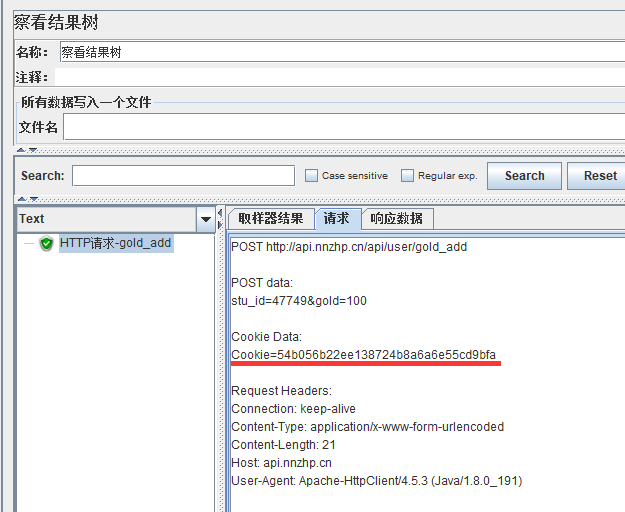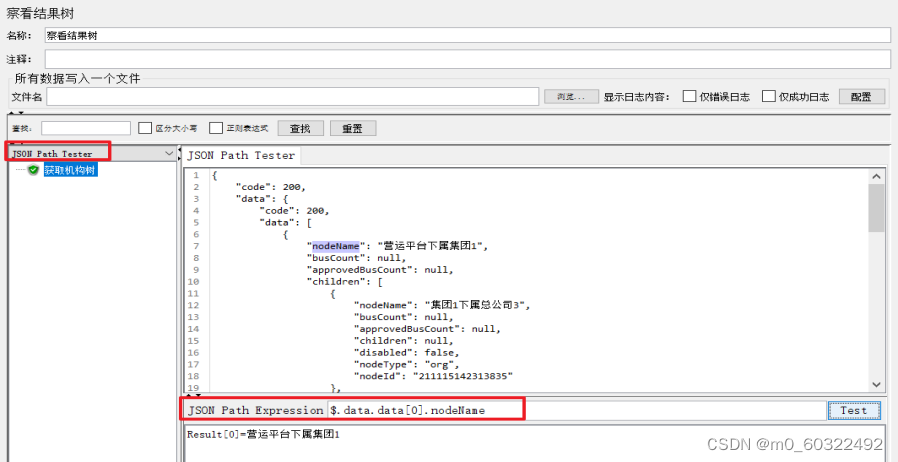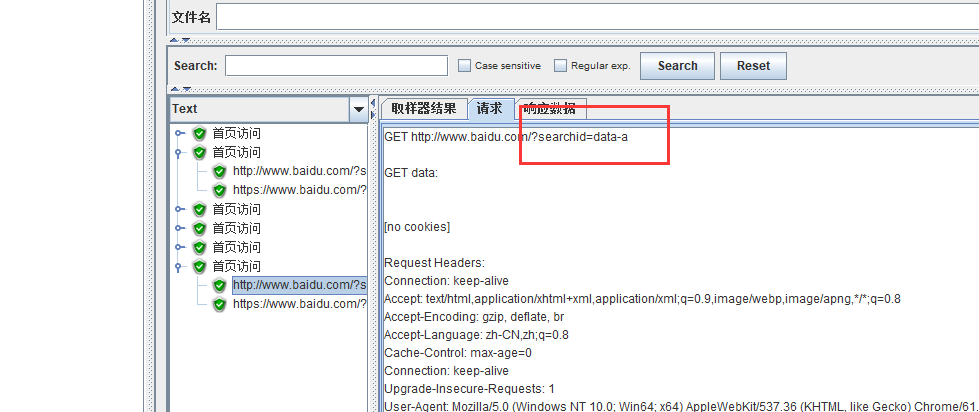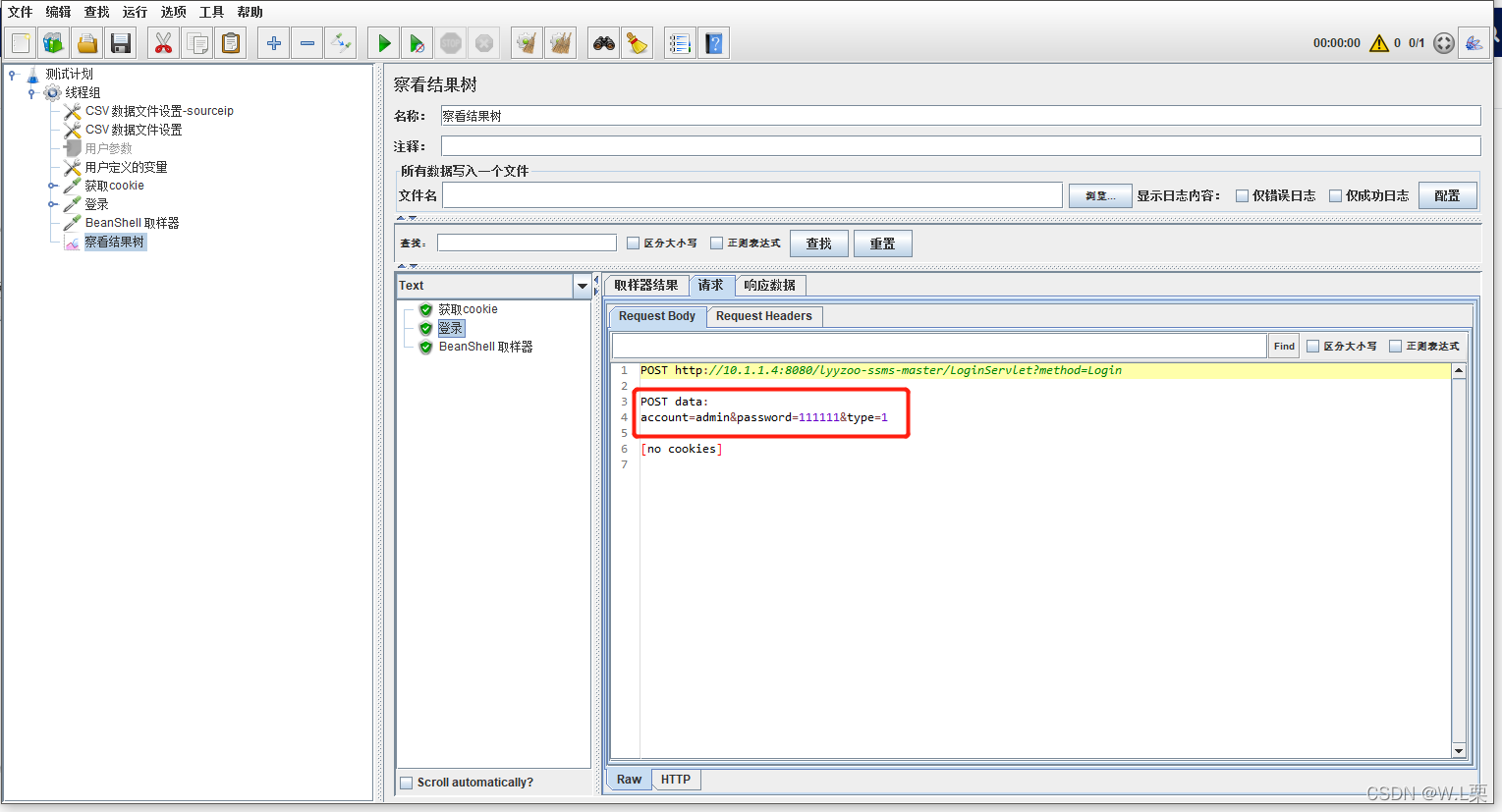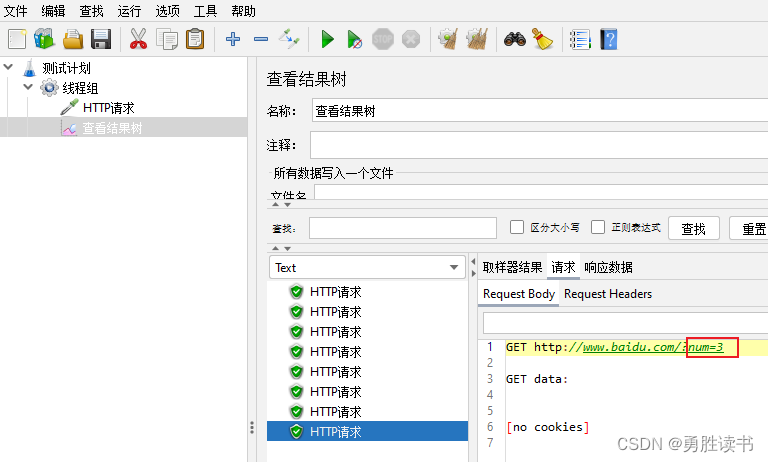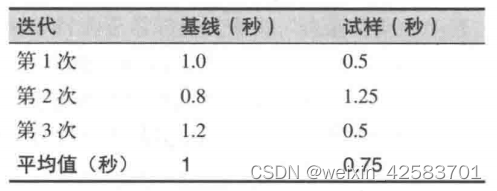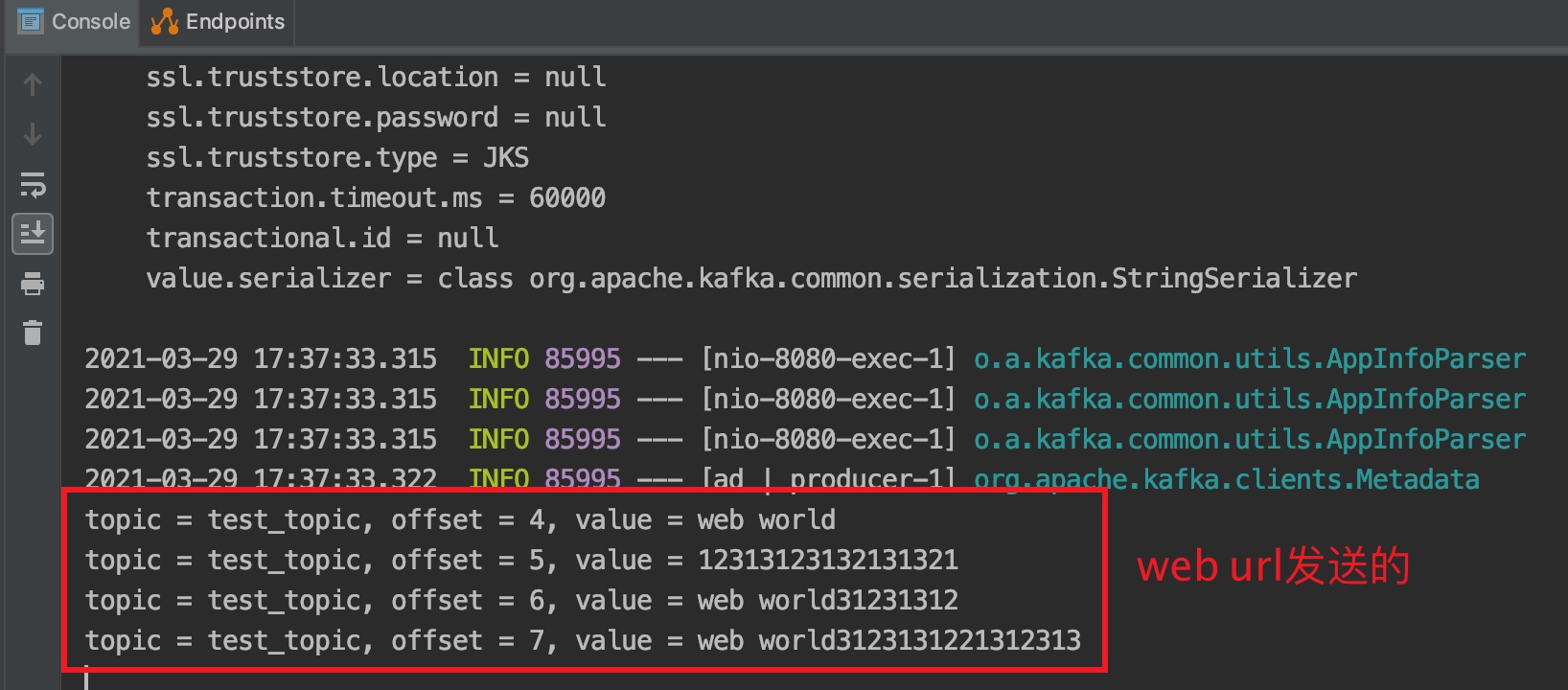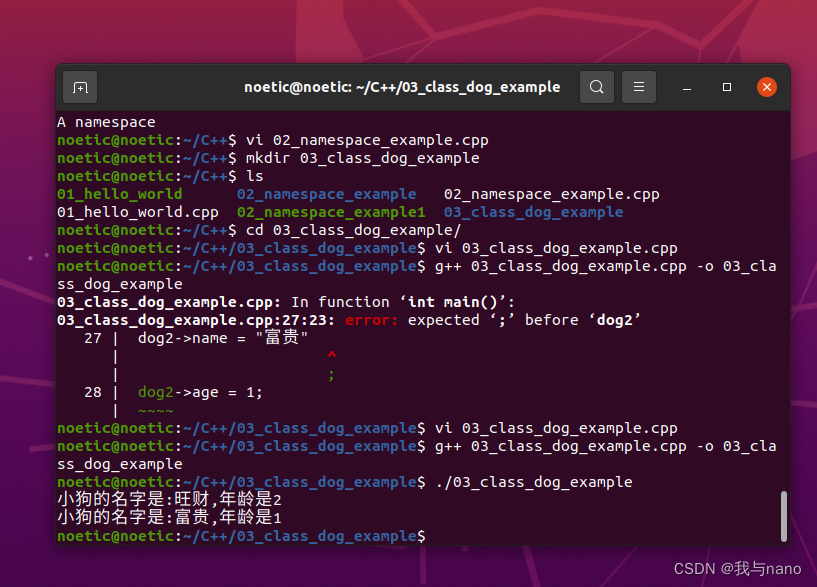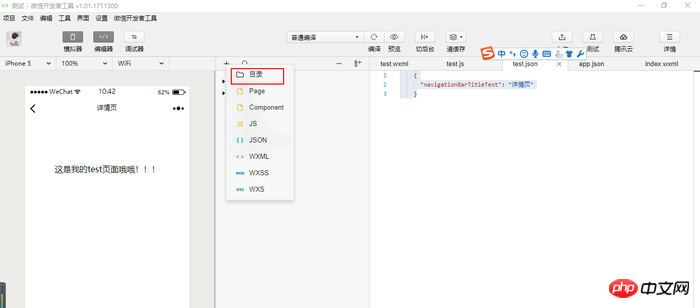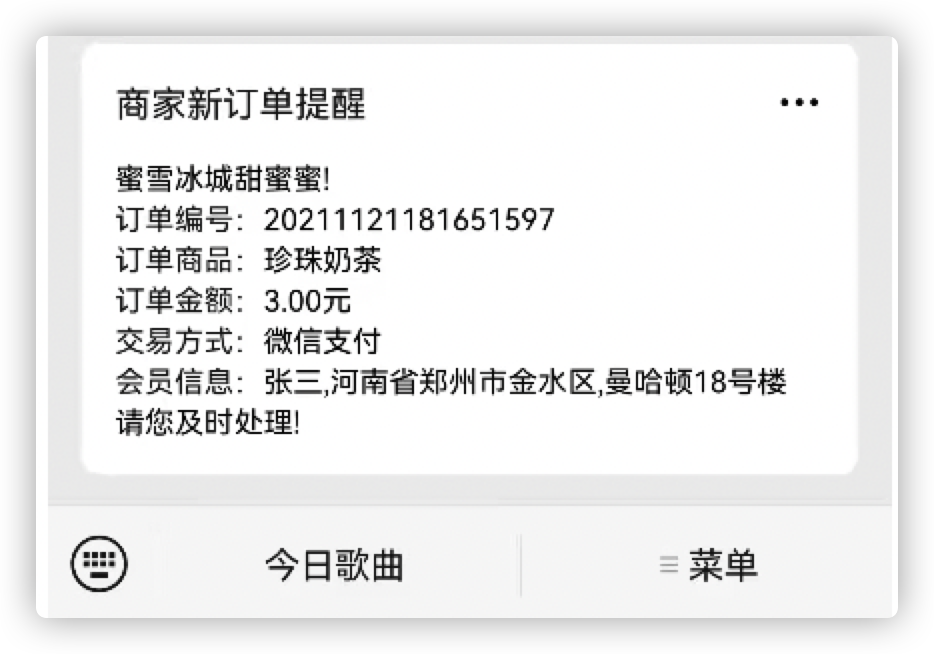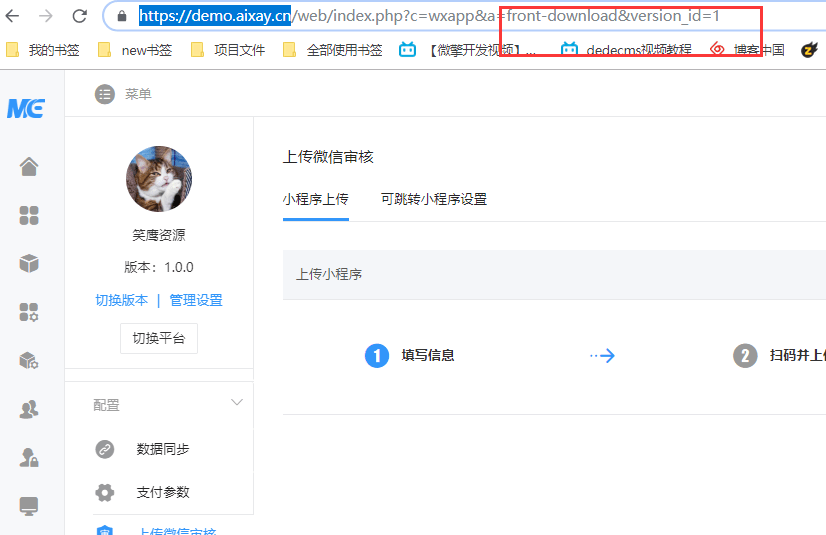jenkins支持参数化,通过参数化可以将jenkins上定义的参数动态传给待执行脚本,从而实现脚本动态运行的目的,实际测试过程中,也经常会碰到一个脚本需要在不同的环境中运行的情况,结合参数化可以方便的切换环境去执行脚本
jenkins参数化构建支持凭据参数、字符参数、密码参数、选项参数等,比较常用的有字符参数、文件参数,不同的参数类型有不同的添加方式,本次主要讲解Active Choices,Active Choices 插件用于自由式Jenkins参数化工作创建,脚本化、动态和交互式作业参数。主动选择参数可以动态更新,并可以呈现为组合框,复选框,单选按钮或丰富的HTML UI小部件
一、安装插件
两种方式
1、系统管理–>插件管理,可选插件页面查找并下载安装
2、网上查找插件并下载,插件管理–>高级页面 上传插件安装
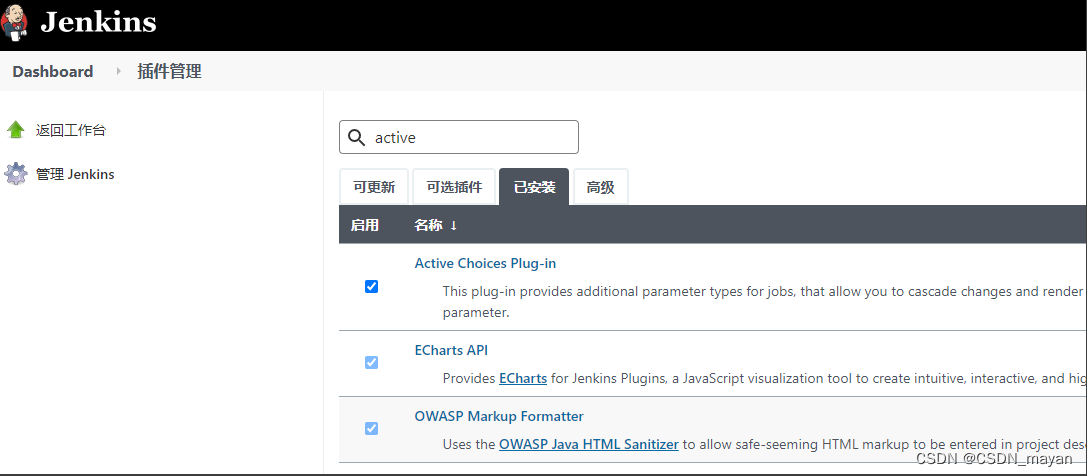
安装完成后,创建jenkins任务,选择参数化构建,即可查看到该参数类型并进行选择

二、参数化过程
1、添加一个name为【选择环境】的参数,该参数返回值有四个,分别是cn/us/eu/uk
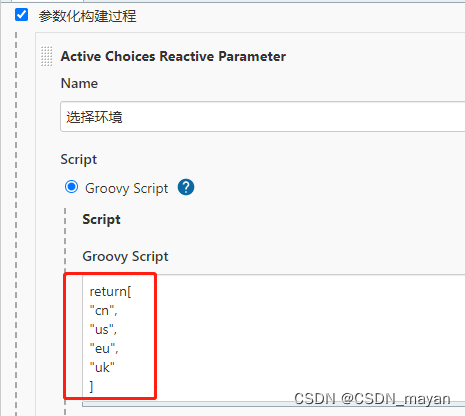
2、添加对应的参数描述
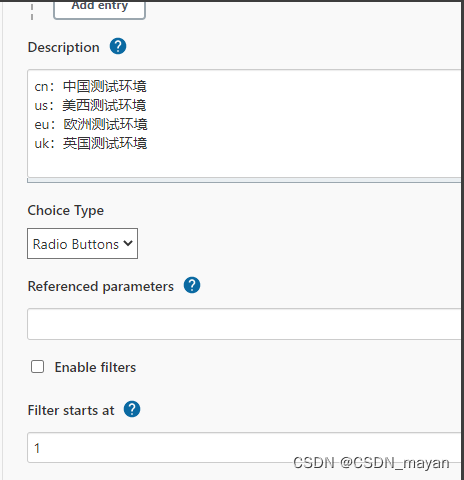
3、添加一个name为【url】的参数,在【选择环境】参数中,如果选择cn,则返回中国测试环境地址,如果选择us,则返回美西测试环境地址,以此类推
先定义四个参数对应的环境地址,再写对应的逻辑,例如,当【选择环境】参数选择了cn时,则返回cn对应的url
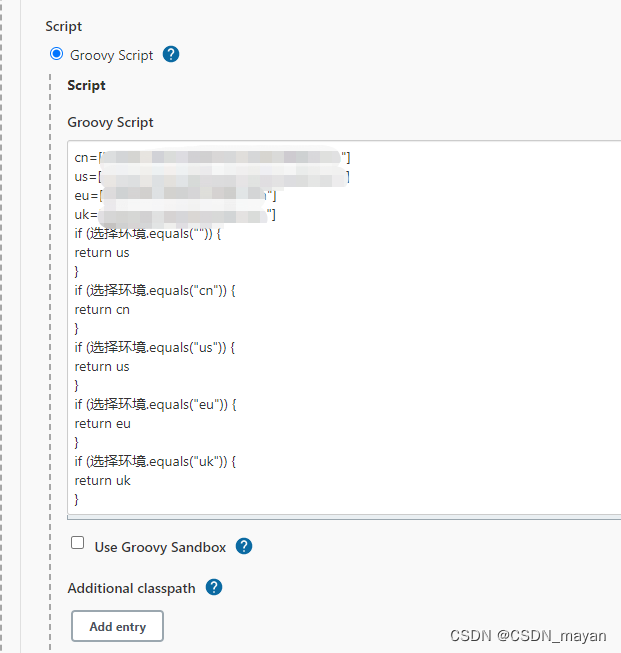
4、url参数中,referenced parameters处填写第一步创建的参数,由于url参数与【选择环境】参数有一定的逻辑关联,因此这里必须填写,否则无法实现两个参数之间得关联关系
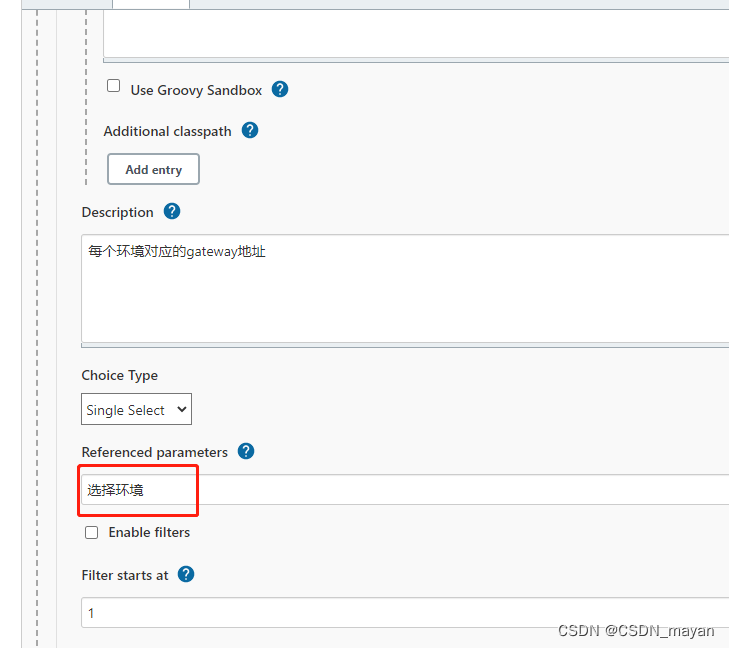
5、按照这个逻辑,可以继续添加其他参数
6、配置完成后保存,进入构建页面,出现如下所示
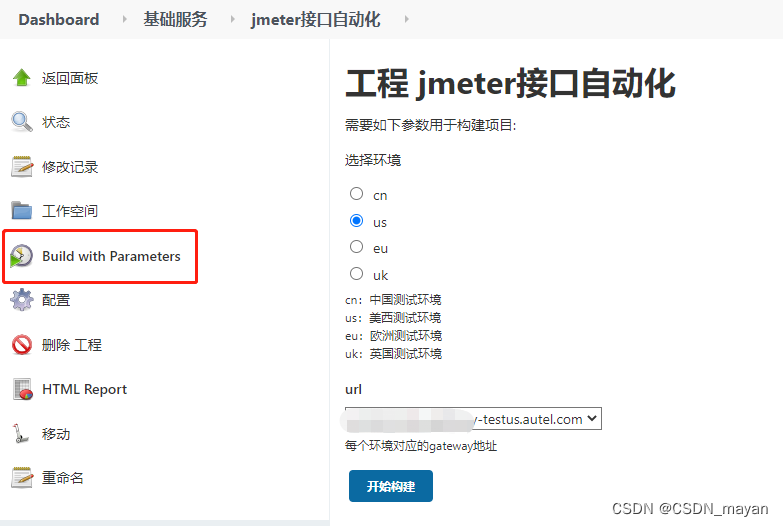
三、参数传递
一般来说,添加完参数以后,如果job配置了shell脚本或windows处理命令等,那么就可以直接引用配置好的参数了,由于示例中结合了ant和jmeter,因此这里讲解一下如何将jenkins上的参数最终传递给jmeter脚本
首先ant执行依赖build.xml文件,而jmeter执行也依赖该文件,因此需要在Build.xml文件中声明该参数,然后再将参数传递给jmeter脚本,jmeter脚本借助P函数获取参数,最后借助该参数动态执行脚本
1、配置build.xml文件,xml文件中增加对该参数的定义,由于jenkins中定义的参数名为url,所以这里的value值也取url,name可以随便定义
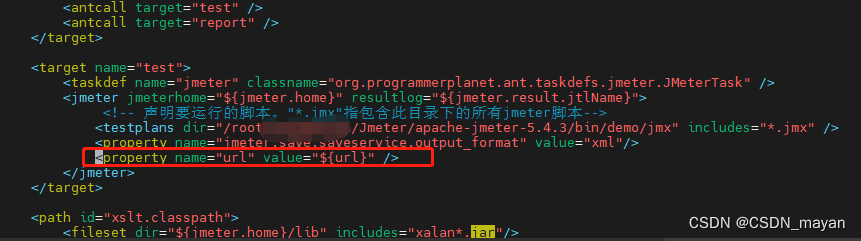
2、jmeter脚本中用户自定义变量使用P函数添加引用该参数,参数名称就是build.xml文件中的定义的参数名称,property name属性
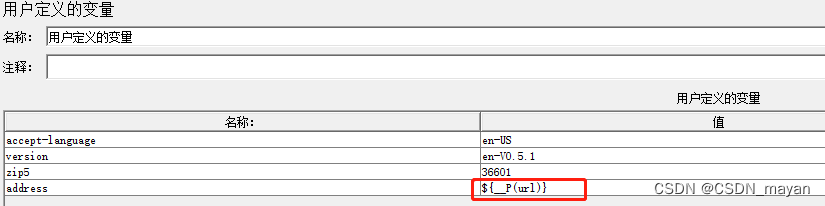
3、脚本中引用自定义的参数即可

四、执行构建
切换到job页面,选择参数化构建→开始构建即可按照所选的参数进行传递并执行对应的jmeter脚本
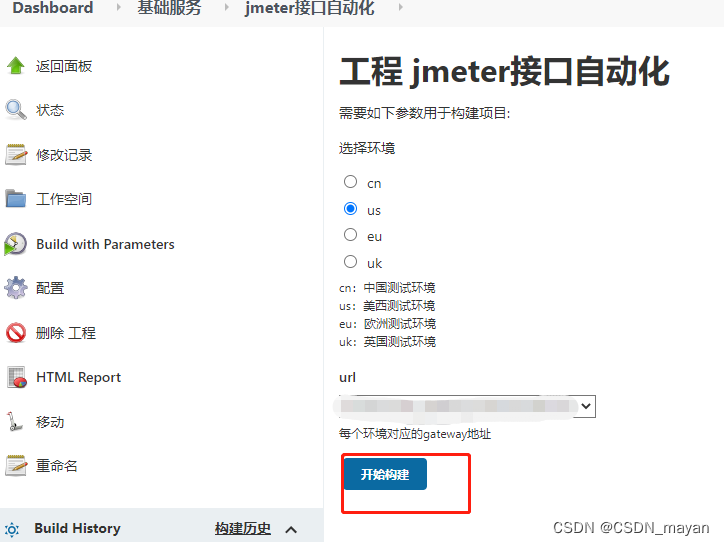
五、删除已有的报告
由于通过ant执行jmeter脚本,每次都会生成新的测试报告,因此需要在生成新的报告前删除旧报告,添加shell构建命令,前往报告存放目录下删除原有的报告即可